Konfiguration #
Die Konfiguration wird in 5 Bereiche aufgeteilt:
- Basis-Konfiguration – hier werden u.a. die Pfade für die Vorlagen und Belegarten für den automatischen Druck festgelegt.
- Standard-Vorlagen – für die Bereiche Adressen, Artikel sowie Einkauf und Verkaufsbelege werden die Etikettenvorlagen zugeordnet.
- Listendruck – über diesen Listendruck können eine Auswahl an Adress- oder Artikeletiketten gedruckt werden
- EAN-Berechnung – es werden in diesem Bereich die Grundlagen für die Generierung von EAN-Nummern hinterlegt.
- Zusatzdokumente – hier wird der Speicherort der Zusatzdokumente hinterlegt
Basis-Konfiguration #
Die Konfiguration wird im Hauptmenü der Sage 100 Warenwirtschaft aufgerufen:

Mit dem Programmaufruf der Basis-Konfiguration werden benutzerdefinierte Felder (siehe FAQ) in der Datenbank angelegt. Die Anlage erfolgt nur, wenn es die Felder noch nicht gibt.
Diese Felder müssen in das Layout der entsprechenden Bereiche eingefügt werden.
Im Bereich der Basis-Konfiguration legen Sie die Grundeinstellungen zum Etikettendruck fest:

Vorlagenpfad Hinterlegen Sie hier den Pfad, wo die Vorlagen für die Etiketten abgelegt sind, es empfiehlt sich hier ein UNC-Pfad, damit alle User auf Netzwerkressourcen zugreifen können-
Preisliste 1/Preisliste 2 In der Auswahl der Preislisten stehen Ihnen alle aktiven Preislisten der Sage 100 zur Auswahl. Diese Preislisten werden als Vorschlagswert beim Druck von Etiketten aus dem Artikelstamm angezeigt. Die Auswahl ist keine Pflichteingabe.
Vorschau aktivieren Diese Grundeinstellung ermöglicht eine Anzeige des gedruckten Etiketts am Bildschirm. Über diese Vorschau können Sie auch einen Druck vornehmen. Die Auswahl der Druckvorschau kann beim Druck übersteuert werden.
Lagerbestand als Anzahl vorbelegen Diese Einstellung wird im Bereich der Artikelstammdaten herangezogen. Wird diese Option gewählt, so werden je nach Lagerbestand des Artikels die Anzahl der Etiketten gedruckt. Wenn die Option nicht gewählt wurde, so gilt eine Voreinstellung von 1 für den Ausdruck von Etiketten.
Standard-Sprache Ihnen stehen die Sprachen der Sage 100 zur Verfügung. Sie hinterlegen hier den Vorschlag für die verwendete Sprache bei den Artikeletiketten. Ggf. werden die fremdsprachlichen Bezeichnungen für das Etikett verwendet.
Die folgenden Einstellungen finden nur in der Belegerfassung Berücksichtigung:
Druck als Einzeletikett Hier wird die Vorbelegung für den Druck in der Belegerfassung eingestellt, ob die Menge der Belegposition oder ein Einzeletikett gedruckt werden soll.
Abw. Anzahl bei Chargen erlauben Standardmäßig kann keine abweichende Etikettenanzahl bei Artikeln mit Seriennummern oder Chargen in den Ein- und Verkaufsbelegen ausgewertet werden. Es wird immer die Mengenanzahl der Position gedruckt. Für Chargenartikel kann man hier eine Ausnahme festlegen. Dies ist nur sinnvoll, wenn alle Artikel einer position der gleichen Charge zugehören. Bei Artikeln mit Seriennummer ist das nicht möglich.
Belegkennzeichen (Auto-Druck) In diesem Feld können die Belegkennzeichen (getrennt mit Komma) eingegeben werden, für die der Druck der Etiketten nach einer Belegspeicherung automatisch erfolgt.
Beispiele ELL =Wareneingang (Einkauf), VFR = Lieferschein (Verkauf). Wenn Sie in dieses Feld die Belegbezeichnung eingeben, (z.B. Lieferschein) so wird die entsprechende Belegkennung (z.B. VLL) automatisch hinzugefügt.
Standard-Vorlagen #
Nachdem Sie in der Basis-Konfiguration den Standardpfad für die Etikettenvorlagen gewählt haben, erfolgt in diesem Bereich der Konfiguration die Hinterlegung der Standardvorlage für die Bereiche:
- Adressenstamm
- Artikelstamm
- Lager
- Belegerfassung Einkauf
- Belegerfassung Verkauf

Zur Auswahl stehen alle Etikettenvorlagen, die im Standardpfad abgelegt wurden.
Mit der Installation werden Vorlagen für Etiketten im Verzeichnis \\shared\SEP\Etiketten am Server abgelegt.
Listendruck #
Damit Sie Etiketten für mehrere verschiedene Adressen, Artikel bzw. Lagerorte gleichzeitig ausdrucken können, hinterlegen Sie in der Konfiguration Listendruck den Dateipfad des Ordners bzw. die verwendete SQL-View für den Listendruck per SQL.
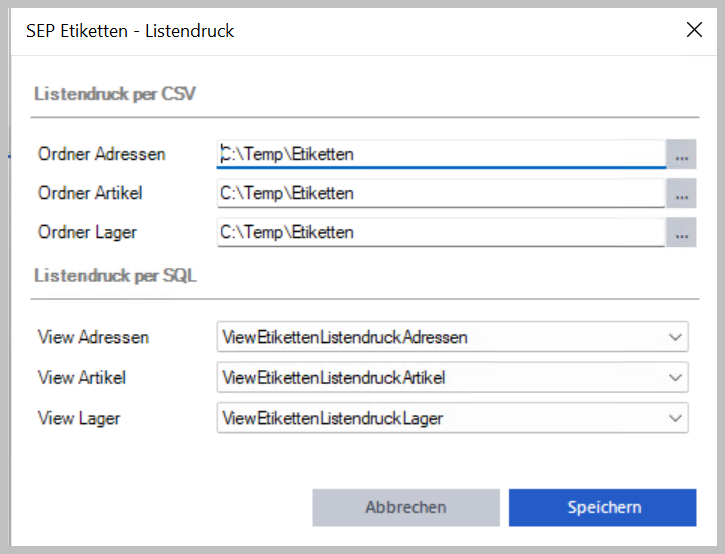
EAN-Berechnung #
In diesem Bereich der Konfiguration können Sie die Grundlagen der Erstellung von EAN-Nummern hinterlegen:
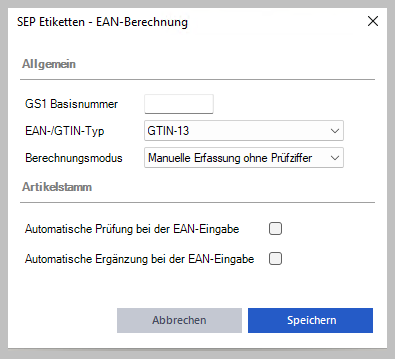
GS1 Basisnummer – diese Nummer (meist Land und Unternehmensnummer) erhalten Sie von der GS1 Austria (www.gs1.at) bzw. GS1 Germany (www.gs1-germany.de).
In der Auswahl EAN-/GTIN-Typ können Sie zwischen GTIN-13 und GTIN-8 wählen. Dies ist die Länge der EAN-Nummer. In der Praxis finden Sie meist die EAN-13 Nummern.
Der Berechnungsmodus stellt eine Validierung der Daten im Feld EAN-Nummer da. Es wird geprüft und ggf. korrigiert, wenn die EAN-Nummer gar nicht oder unvollständig eingegeben wurde.
Für den Berechnungsmodus stehen Ihnen folgende Optionen zur Auswahl:
- manuelle Erfassung ohne Prüfziffer – Sie geben in das Feld EAN-Nummer eine manuelle Nummer ein und diese wird als EAN-Nummer hinterlegt. Die Prüfziffer wird seitens des Programms ermittelt und ergänzt.
- Ziffern von Artikelnummer links – entsprechend der freien Stellen der EAN-Nummer werden von der Artikelnummer die entsprechenden Stellen von links nach der GS1-Basisnummer in die EAN-Nummer übernommen und die Prüfziffer ergänzt.
- Ziffern von Artikelnummer rechts– entsprechend der freien Stellen der EAN-Nummer werden von der Artikelnummer die entsprechenden Stellen von rechts nach der GS1-Basisnummer in die EAN-Nummer übernommen und die Prüfziffer ergänzt.
Beide Berechnungsmodi werden herangezogen, wenn keine Eingabe im EAN-Nummern Feld vorgenommen wurde oder mit * diese Berechnung aufgerufen wird.
Wenn Sie die Auswahl Automatische Prüfung bei der EAN-Eingabe setzen, so erfolgt die Prüfung der EAN Nummer, deaktivieren Sie diese Auswahl, so können Sie im EAN-Feld Werte ohne Prüfung eingeben.
Mit der Einstellung Automatische Ergänzung bei der EAN-Eingabe wird die Prüfziffer für die EAN-Nummer automatisch ergänzt und damit die Gültigkeit der Nummer gewährleistet. Aktivieren Sie diese Einstellung, so wird die letzte Stelle der Nummer automatisch durch das Programm vergeben.
Zusatzdokumente #
Im Bereich Zusatzdokumente hinterlegen Sie die Ordner (getrennt nach Einkauf/Lieferanten und Verkauf/Kunden)

Über Vorschau aktivieren legen Sie fest, ob vor dem Ausdruck das Zusatzdokument am Bildschirm angezeigt werden soll.
Wie beim Etikettendruck ist auch ein Auto-Druck möglich. Hinterlegen Sie hier die entsprechende Belegarten (getrennt mit Komma) und es wird der Ausdruck nach dem Druck eines Ein- oder Verkaufsbeleges automatisch vorgenommen